Vaak wilt u misschien een link toevoegen aan de navigatie van uw site die gewoon een link is naar een andere webpagina.
- Misschien wil je linken naar een aparte website, een online project, je sociale mediakanalen, een externe blog, een e-commerce winkellink, bestanden of een andere URL.
- U kunt ook naar een pagina binnen uw eigen website linken.
U kunt elk van het bovenstaande bereiken door een toe te voegen Link menu onderdeel aan de navigatie van uw site.
In dit artikel:
- Voeg een koppeling toe.
- Link menu-item instellingen
- Koppel interne menu-items zoals galerijen, mappen, enz
- Koppel externe webpagina's/URL's
- Link naar een specifiek gedeelte van een pagina
Voeg een link toe aan uw websitenavigatie
- Enter Voeg een link toe (1) in de zoekbalk.
- U ziet de gerelateerde resultaten.
- Klik op de 'Add Link' optie (2) onder Acties.
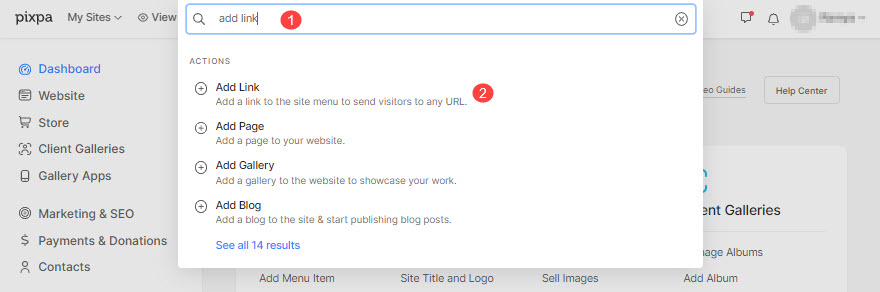
- Hierdoor wordt een pop-upvenster geopend waarin u de verschillende soorten pagina's kunt kiezen die u aan uw website kunt toevoegen.
- Kies de Link optie om een link toe te voegen.

- Specificeer een naam voor uw koppeling.
Dat is het! De link is nu toegevoegd.
U zou dit als laatste in uw websitenavigatie zien. Jij kan sleep de nieuw toegevoegde weblink en zet deze neer naar de juiste positie in de sitenavigatie.

Link instellingen
Nu kunt u de instellingen opgeven van de koppeling die u zojuist hebt gemaakt. Zie de onderstaande details:
- Titel – Voer de linktitel in, deze verschijnt in de navigatie van uw website.
- Zichtbaarheid - Selecteer de Zichtbaar knop om deze link weer te geven in websitenavigatie en de verborgen knop om het te verbergen in het websitemenu.
- Openen in hetzelfde venster – Schakel het in om de link in hetzelfde browservenster/tabblad te openen. Uitschakelen om te openen in een nieuw venster/tabblad.
- Doel koppelen - U kunt deze link verbinden met elke bestaande websitepagina / galerij of elke externe URL. Meer weten.

- Uitgelichte Afbeelding – Gebruikt om deze link weer te geven in een map en (indien gedeeld) op sociale media.
- Omschrijving (Optioneel) – Wordt gebruikt om deze link in een map weer te geven. Gebruikt in een paar maplay-outs.
- Tags - Gebruikt bij het zoeken op websites en om deze link te filteren op een pagina met mappenlijsten. Meer weten
- Verwijder dit koppelingsmenu-item.
- Bespaar de veranderingen.

Link naar een bestaande galerij/pagina
U kunt via deze koppeling alle interne menu-items zoals galerijen, pagina's, mappen en andere koppelingen koppelen.
Als je eenmaal voeg een menu-item toe aan uw website, verschijnt het automatisch in uw websitemenu. U hoeft geen koppeling te maken en deze vervolgens aan uw menu-item te koppelen. Als een menu-item niet in uw websitemenu verschijnt, gaat u naar de instellingen en stelt u de zichtbaarheid in.
Ga naar een bepaald linkitem en volg de stappen:
- Ga naar uw Doel koppelen sectie en selecteer de Website-inhoud (1) tab
- kies Inhoudstype (2) zoals galerijen, mappen/pagina's, enz.
- Selecteer het specifieke Inhoudsitem (3) die u wilt koppelen. U zou alle menu-items van de website zien, afhankelijk van het door u geselecteerde type, zoals weergegeven in de onderstaande afbeelding.

Koppel externe webpagina's of URL's
U kunt externe webpagina's of URL's verbinden door hun absolute link toe te voegen.
Ga naar een bepaalde link en volg de stappen:
- Ga naar uw Doel koppelen sectie en selecteer de Weblink (1) tab
- Geef uw volledige externe URL op ( inclusief https:// ) (2) waarnaar de link verwijst.

Link naar een specifiek gedeelte van een pagina
U kunt elke sectie van een pagina koppelen met behulp van deze link, op voorwaarde dat u de sectie-ID voor de sectie (in een pagina) hebt opgegeven.
Controleer ook: Instellingen sectie.
Ga naar een bepaald linkitem en volg de stappen:
- Ga naar uw Doel koppelen sectie en selecteer de Paginasectie (1) tab
- Geef het Sectie-ID (2) waarnaar de link verwijst.


